अधिकांश पीसी उपयोगकर्ता विंडोज रजिस्ट्री से अपरिचित हैं। यह कंप्यूटर का एक प्रमुख पहलू है, लेकिन क्रैश होने के डर से मैं इसे पूरी तरह से अनदेखा कर दूंगा। मुख्य बिंदु यह है कि आप जो कर रहे हैं उसे जाने बिना रजिस्ट्री के साथ छेड़छाड़ करने से पीसी खराब हो सकता है। अगर आप इन दिशा-निर्देशों का पालन करते हैं, तो आप नई समस्या बनाए बिना ही अपनी समस्या का समाधान कर पाएंगे.
विंडो रजिस्ट्री संपादित करते समय ध्यान रखने योग्य विभिन्न बिंदु
हर समय रजिस्ट्री बैकअप रखें
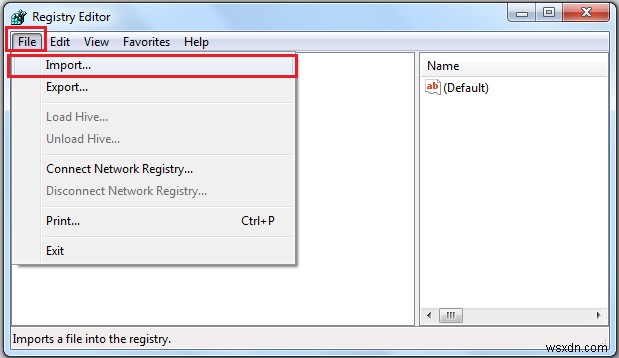
रजिस्ट्री बैकअप को सहेजना आवश्यक है ताकि आप प्रतिकूल परिस्थितियों में बैकअप से अपनी रजिस्ट्री प्रविष्टियों को पुनर्स्थापित कर सकें। यहां आपकी विंडोज रजिस्ट्री का बैकअप लेने के चरण दिए गए हैं।
चरण 1: रन बॉक्स खोलने के लिए कीबोर्ड पर Windows + R दबाएं।
चरण 2: टेक्स्ट स्पेस में Regedit टाइप करें।
चरण 3: रजिस्ट्री बॉक्स खुलने के बाद, फ़ाइल टैब पर क्लिक करें और ड्रॉपडाउन मेनू से निर्यात चुनें।
चरण 4: फ़ाइल एक्सप्लोरर के माध्यम से अपना बैकअप सहेजने के लिए स्थान का चयन करें और सहेजें पर क्लिक करें।
ध्यान दें: आप अपनी वर्तमान रजिस्ट्री को बैकअप की गई रजिस्ट्री से बदलने के लिए आयात बटन का उपयोग कर सकते हैं।
रजिस्ट्री का रखरखाव
जब आप अपने पीसी पर किसी समस्या का सामना करते हैं, तो आप इंटरनेट पर समाधान की तलाश करेंगे। समाधानों में से एक, ज्यादातर मामलों में, आपकी विंडोज रजिस्ट्री को ट्वीक करने की पेशकश करता है। हालाँकि, इस उपयोगिता से तब तक छेड़छाड़ नहीं की जानी चाहिए जब तक आप वास्तव में नहीं जानते कि आप क्या कर रहे हैं। रजिस्ट्री में सबसे आम समस्याएँ डुप्लीकेट कुंजियाँ और अज्ञात या बची हुई कुंजियाँ हैं। हो सकता है कि ये अवांछित प्रविष्टियाँ अधिक समस्याएँ उत्पन्न न करें और इन्हें अकेला छोड़ देना चाहिए। अगर आपको लगता है कि इनमें से कई रजिस्ट्री कुंजियां जमा हो गई हैं, तो मैं उन्हें हटाने के लिए पेशेवर सॉफ़्टवेयर का उपयोग करने का सुझाव देता हूं।
उन्नत सिस्टम ऑप्टिमाइज़र आपके कंप्यूटर को बनाए रखने के लिए डिज़ाइन किए गए कई मॉड्यूल के साथ विंडोज पीसी के लिए एक संपूर्ण टूल है। विंडोज रजिस्ट्री की बात करें तो इस संबंध में दो विशिष्ट मॉड्यूल हैं:
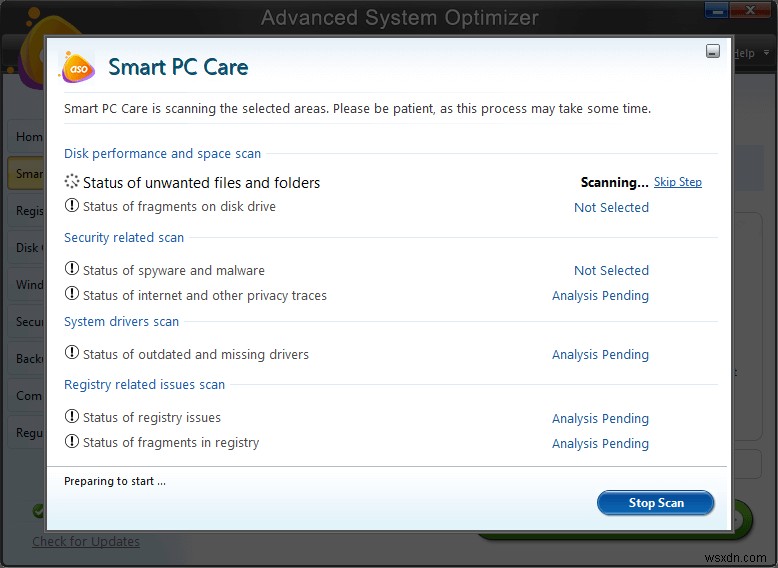
रजिस्ट्री क्लीनर: यह मॉड्यूल विंडोज रजिस्ट्री को स्कैन करता है, अवांछित डेटा संदर्भों को हटाता है, और अप्रत्याशित प्रोग्राम क्रैश को रोकता है।
रजिस्ट्री अनुकूलक: यह मॉड्यूल विंडोज रजिस्ट्री को डीफ़्रेग्मेंट करने और उसके आकार को कम करने में मदद करता है।
ये दोनों मॉड्यूल आपकी रजिस्ट्री की देखभाल करने और आपके कंप्यूटर के प्रदर्शन को बेहतर बनाने में मदद कर सकते हैं। और सबसे अच्छी बात यह है कि यह प्रक्रिया स्वचालित है, जिसमें उपयोगकर्ता को केवल कुछ ही क्लिक करने होते हैं।
ध्यान दें: यदि आप विंडोज़ में ऐप्स और सुविधाओं का उपयोग करके अनावश्यक और अवांछित ऐप्स को सही तरीके से हटाते/अनइंस्टॉल करते हैं, तो उस ऐप से संबंधित सभी रजिस्ट्री प्रविष्टियां भी हटा दी जाती हैं।
टाइपिंग की गलतियों से बचें

अधिकांश वर्ड प्रोसेसर स्पेल चेकर्स को एक मुफ्त टूल के रूप में पेश करते हैं ताकि आप इसे सबमिट करने से पहले अपने दस्तावेज़ को सही कर सकें। लेकिन विंडोज रजिस्ट्री में यह सुविधा उपलब्ध नहीं है। अब, यदि आप इसके कुछ भाग को संपादित करने के लिए रजिस्ट्री में परिवर्तन कर रहे हैं, तो सुनिश्चित करें कि आप जिस सहायता आलेख का उल्लेख कर रहे हैं उसमें आपको सही सिंटैक्स और वर्तनी मिली है। एक गलत स्पेलिंग का परिणाम बड़ी समस्या हो सकती है जिसका आप वर्तमान में सामना कर रहे हैं।
रजिस्ट्री कुंजी हटाएं
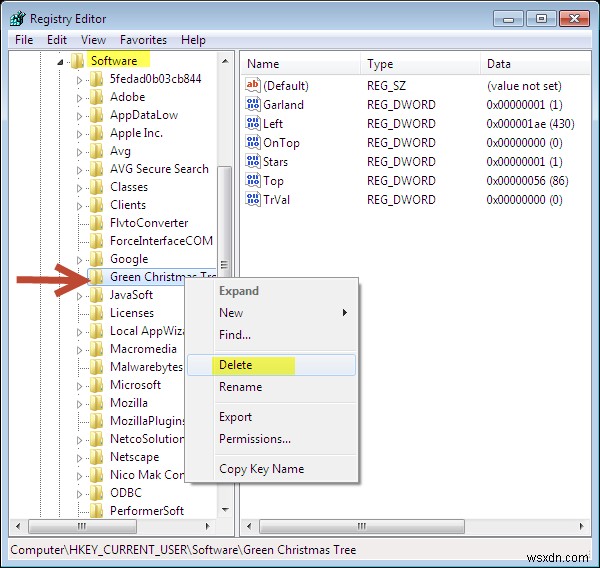
विंडोज रजिस्ट्री आपके कंप्यूटर पर चाबियों का एक पदानुक्रमित डेटाबेस है। यदि कोई भी कुंजी गायब हो जाती है, तो यह आपके पीसी में खराबी का कारण बन सकता है। जब सही तरीके से किसी प्रोग्राम को अनइंस्टॉल कर दिया जाता है, तो उस प्रोग्राम से संबंधित सभी कुंजियों को एक व्यवस्थित प्रक्रिया में हटा दिया जाता है। हालाँकि, किसी भी कुंजी को मैन्युअल रूप से हटाने से आपके पीसी पर अव्यवस्था हो सकती है। एक बार ऐसा हो जाने पर, आपको मरम्मत शुरू करने से पहले की तुलना में अधिक समस्याओं का सामना करना पड़ेगा।
मैलवेयर हटाना
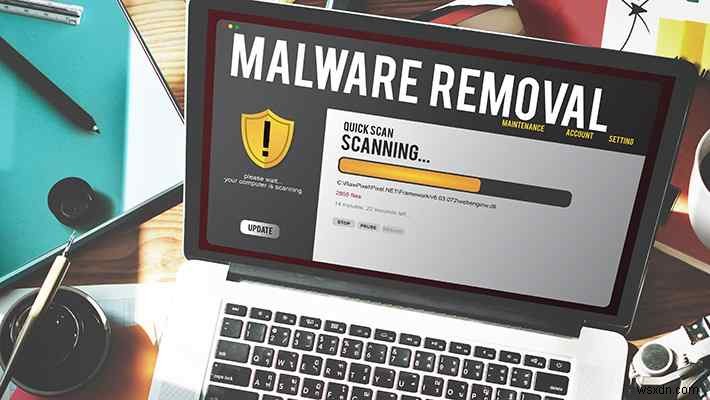
पीसी उपयोगकर्ता के लिए मैलवेयर सबसे खतरनाक चीजों में से एक है। यद्यपि हमारे पास कई एंटीवायरस ऐप्स हैं जो मैलवेयर को हटा सकते हैं, यदि मैलवेयर आपकी रजिस्ट्री में प्रवेश करता है और कुछ प्रविष्टियों को दूषित करता है तो यह एक गंभीर समस्या बन जाती है। Antimalware सॉफ़्टवेयर किसी कुंजी की विश्वसनीयता या महत्व की जाँच किए बिना दूषित फ़ाइलों और कुंजियों को हटाने पर केंद्रित है। एंटीमैलवेयर ऐप द्वारा एक साथ कई कुंजियों को हटाने से कंप्यूटर में समस्या हो सकती है।
आपके पास इस समस्या का कोई समाधान नहीं है, और यह सलाह दी जाती है कि मैलवेयर को आपके पीसी में प्रवेश करने से पहले ही रोक दिया जाए। यह आपके कंप्यूटर में प्रवेश करने वाली सभी फाइलों और संस्थाओं की निगरानी के लिए सिस्टवीक एंटीवायरस जैसे रीयल-टाइम एंटीवायरस का उपयोग करके किया जा सकता है।
Windows रजिस्ट्री संपादित करते समय ध्यान रखने योग्य महत्वपूर्ण बिंदुओं पर अंतिम वचन
विंडोज रजिस्ट्री विंडोज ऑपरेटिंग सिस्टम की एक महत्वपूर्ण उपयोगिता है जो इसे पूरी तरह से नियंत्रित करती है। और इसलिए रजिस्ट्री में बदलाव करके और ओएस को फिर से स्थापित करने के लिए समय और प्रयास की बचत करके आपके पीसी में समस्याओं को आसानी से ठीक किया जा सकता है। हालांकि, इस उपकरण के साथ काम करते समय सावधानी बरतनी चाहिए, और वास्तव में उन्हें पूरा करने से पहले कुछ साइटों पर समस्या निवारण चरणों की दोबारा जांच करें।
सोशल मीडिया - फेसबुक, इंस्टाग्राम और यूट्यूब पर हमें फॉलो करें। कृपया हमें नीचे टिप्पणी अनुभाग में किसी भी प्रश्न या सुझाव के बारे में बताएं। हम एक समाधान के साथ आपके पास वापस आना पसंद करेंगे। हम नियमित रूप से टिप्स और ट्रिक्स और तकनीक से संबंधित सामान्य मुद्दों के उत्तर पोस्ट करते हैं।
